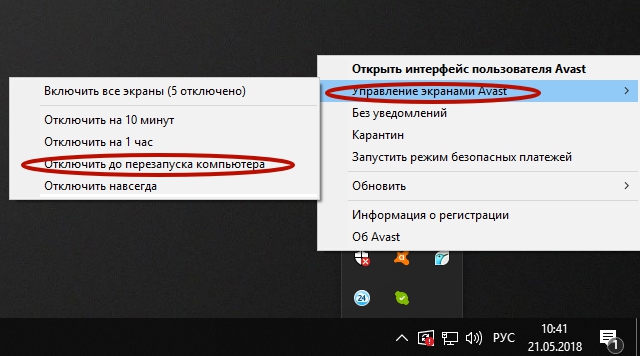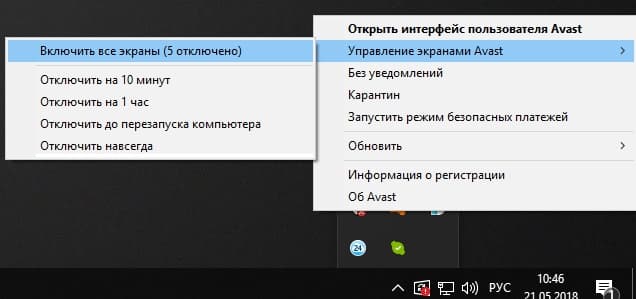Applies ToWindows 7 Enterprise Windows 7 Home Basic Windows 7 Home Premium Windows 7 Professional Windows 7 Starter Windows 7 Ultimate
Проблема
При попытке установить, обновить или запустить программу или файл появляется следующее сообщение об ошибке:
Ошибка: «Windows не удается получить доступ к указанному устройству, пути или файлу. Возможно, у вас нет нужных разрешений для доступа к этому объекту.»
Решение
Для решения этой проблемы выполните действия, описанные ниже, начиная со способа 1. Если этот способ не поможет, переходите к следующему способу.
Способ 1. Проверьте разрешения на доступ к файлу и папке
Примечание. Необходимо обладать правами администратора или быть членом группы «Администраторы домена», если компьютер входит в домен.
Разрешения — это правила, связанные с файлами, которые определяют, может ли пользователь получать доступ к файлу и какие действия с ним он может выполнять. Чтобы проверить разрешение на файл или папку, выполните указанные ниже действия.
-
Щелкните файл или папку правой кнопкой мыши и выберите пункт Свойства.
-
Перейдите на вкладку Безопасность.
-
В разделе Группы или пользователи выберите свое имя, чтобы просмотреть имеющиеся разрешения. (Снимок экрана для этого этапа приведен ниже.)
-
Нажмите кнопку Изменить, установите флажки для нужных разрешений и нажмите кнопку ОК. (Снимок экрана для этого этапа приведен ниже.)
Дополнительные сведения о разрешениях см. в статье Что такое разрешения?.
Способ 2. Проверьте расположение файла
Данная ошибка может возникать, если ярлык или установленная программа пытаются получить доступ к расположению, недоступному в настоящее время (например, к сетевой папке или съемному диску). Проверьте путь к файлу, к которому Windows не может получить доступ, и убедитесь, что расположение доступно. (Снимок экрана для этого этапа приведен ниже.)
Способ 3. Убедитесь, что файл не был перемещен или удален
Данная ошибка может возникнуть также в случае, если файл был перемещен или удален. Перейдите в папку, содержащую необходимый файл, и убедитесь, что он находится там.
Способ 4. Создайте ярлык повторно, чтобы проверить наличие повреждений
Данная ошибка может возникать также в случае, если ярлык или файл другого типа был поврежден. Проверить ярлыки на наличие повреждений можно посредством повторного создания ярлыка. Для этого перейдите к разделу Создание или удаление ярлыка.
Если повреждено приложение или файл другого типа, для решения проблемы может потребоваться восстановить приложение.
Способ 5. Разблокируйте файл
В некоторых случаях Windows может блокировать файл. Просмотрите свойства файла — они могут содержать следующее примечание: Этот файл получен с другого компьютера и, возможно, был заблокирован с целью защиты компьютера. Чтобы проверить это и при необходимости разблокировать файл, сделайте следующее.
-
Щелкните заблокированный файл правой кнопкой мыши и выберите пункт Свойства.
-
На вкладке Общие нажмите кнопку Разблокировать, если она доступна.
Способ 6. Проверьте, не блокирует ли файл антивирусное программное обеспечение
Чтобы проверить, не блокирует ли файл ваша антивирусная программа, временно отключите ее и попытайтесь открыть файл. Если потребовалось временно отключить антивирусное программное обеспечение, включите его сразу же после выполнения необходимого действия. Если во время данного отключения компьютер подключен к Интернету, он уязвим для атак.
Важно! Отключение антивирусного программного обеспечения или изменение его настроек может сделать ваш компьютер уязвимым для вирусов, мошенничества и других вредоносных действий. Корпорация Майкрософт не рекомендует отключать антивирусное программное обеспечение или изменять его настройки. Если потребовалось временно отключить антивирусное программное обеспечение, включите его сразу же после выполнения необходимого действия. Применяя этот метод обхода проблемы, вы действуете на собственный риск. Сведения о временном отключении антивирусного программного обеспечения см. в статье Отключение антивирусного программного обеспечения.
Причина
Подобная проблема может возникать при выполнении на компьютере любого из следующих условий.
-
Нет разрешения на доступ к файлу или его расположению.
-
Файл находится в недоступном в настоящее время расположении, например в сетевой папке или на внешнем диске, не подключенном к компьютеру в настоящий момент.
-
Файл был перемещен или удален.
-
Файл или ярлык поврежден.
-
Windows может блокировать файл.
-
Антивирусное программное обеспечение может блокировать файл.
Дополнительная информация
Дополнительные сведения об ошибках при доступе к файлами или папкам в Windows см. в статье «Отказано в доступе» и другие ошибки при попытке доступа к файлам и папкам Windows или при работе с ними.
Нужна дополнительная помощь?
Нужны дополнительные параметры?
Изучите преимущества подписки, просмотрите учебные курсы, узнайте, как защитить свое устройство и т. д.
При наличии подходящего программного обеспечения можно открыть любой файл, но не менее важным является также наличие прав на этот файл. Вы открываете файл, запускаете игру или программу и получаете ошибку «Windows не удаётся получить доступ к указанному устройству, пути или файлу», о чём это может говорить? Чаще всего об отсутствии у пользователя или системы соответствующих прав на файл или устройство. С этой ошибкой можно столкнуться, когда пытаешься открыть файл, созданный пользователем другой учётной записи или при открытии файла с альтернативным потоком NTFS, именуемый Alternate Data Streams. А ещё файл или ведущий на него ярлык может оказаться повреждённым.
Windows не удаётся получить доступ к указанному устройству пути или файлу
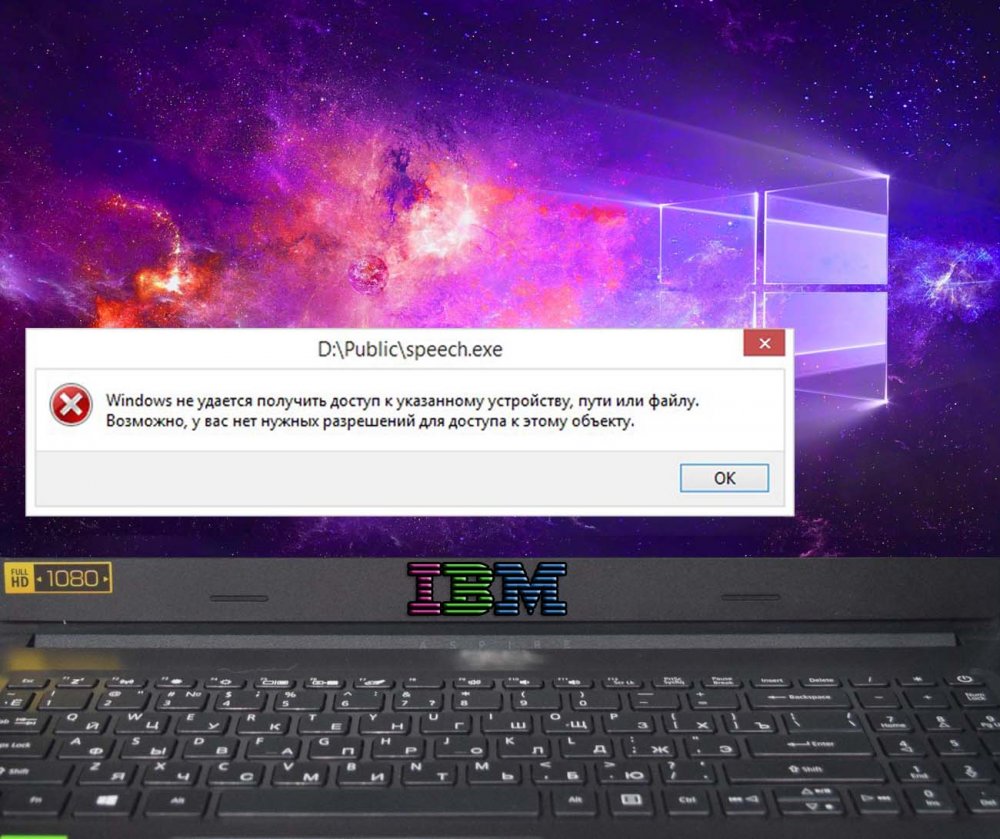
Отсутствие прав доступа
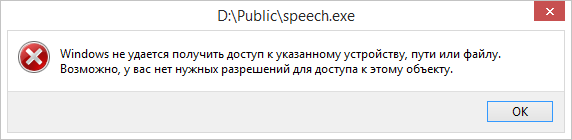
Причины могут быть разные, но нам важнее знать, что можно в этом случае предпринять. Начнём с самого простого и очевидного — с проверки разрешений в свойствах файла и наличия блокировки ADS. Открываем свойства файла и смотрим тут же на вкладке «Общие» не заблокирован ли файл. Если вы видите сообщение «Этот файл получен с другого компьютера…», то его нужно разблокировать.
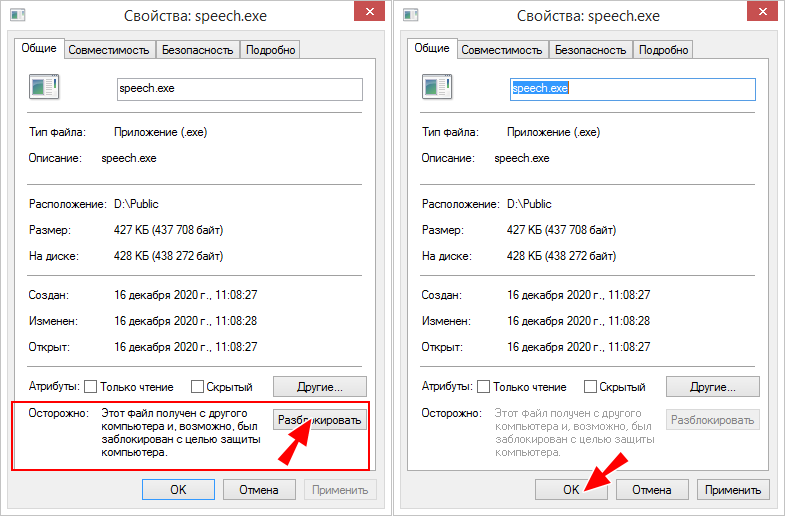
Этого оказалось недостаточно? Запустите файл с правами администратора. Проблема не решена? Переключитесь в свойствах на вкладку «Безопасность», выберите в блоке «Группы или пользователи» вашу учётную запись и посмотрите, не выставлены ли галочки в столбце «Запрет» напротив опций «Чтение и выполнение». Если да, их нужно убрать. Для этого нажмите «Изменить», переключитесь на нужного пользователя и снимите указанные отметки.
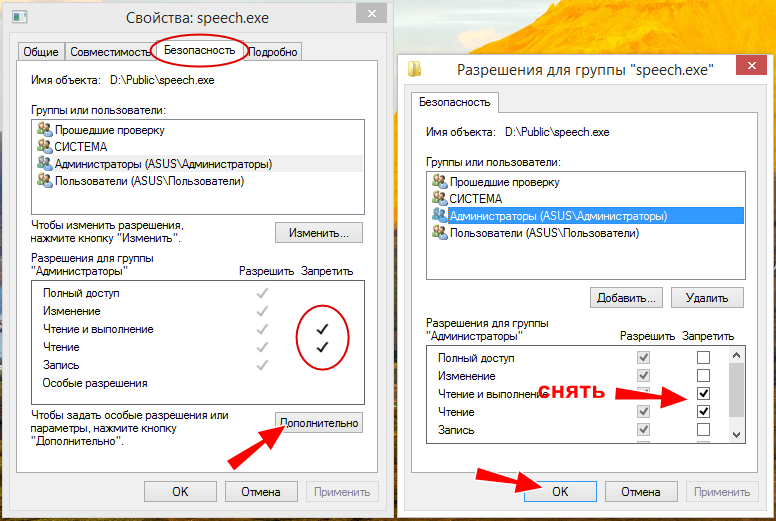
Их нужно также снять (если выставлены) для учётных записей «СИСТЕМА», «Прошедшие проверку», «Все приложения». Если галки на чтение и выполнение или на полный доступ сняты уже в столбце «Разрешить», действуем аналогично — выставляем полный доступ Системе, всем приложениям и себе как администратору.
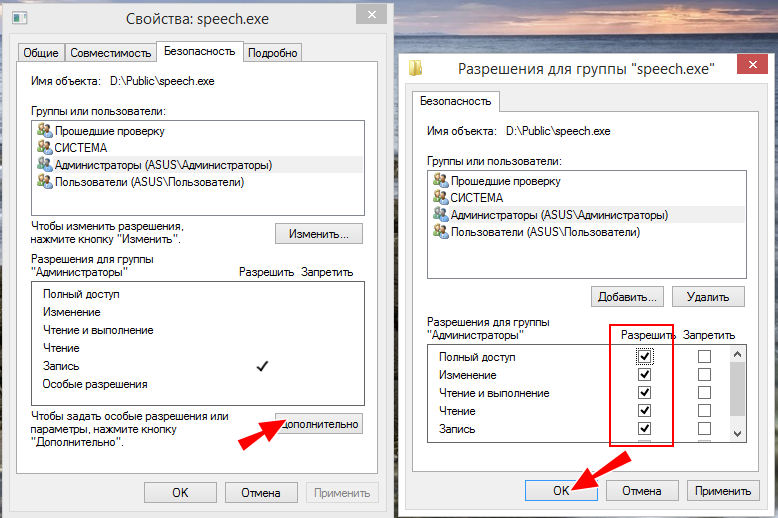
Если чекбоксы окажутся неактивны, в свойствах нужно будет нажать «Дополнительно» → «Отключение наследования» → «Преобразовать унаследованные разрешения…». После этого настройки разрешений станут доступны.
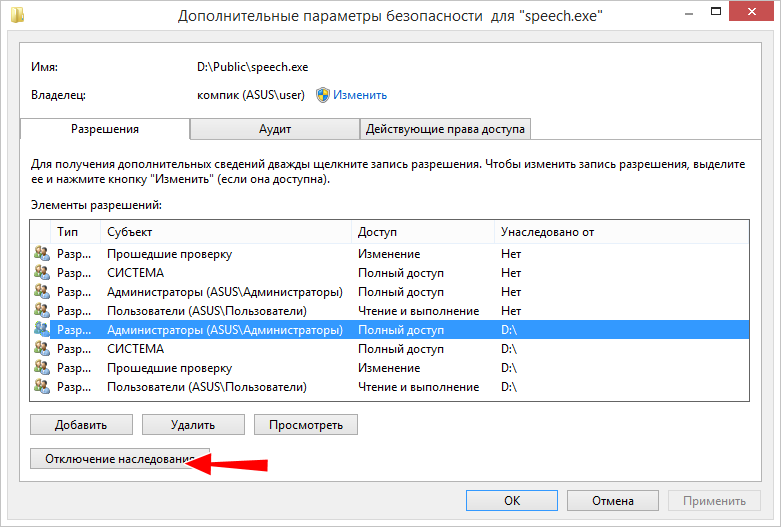
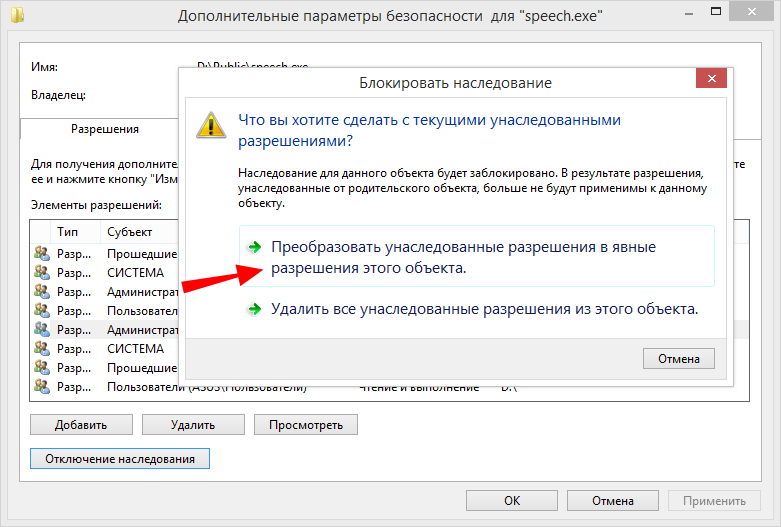
Примечание: что касается ярлыков, вы можете проверить и их права, а также указанные в них пути, но лучше всё же работать непосредственно с файлами. А создать новый ярлык на файл можно и вручную.
Ошибка при открытии файла с флешки
Если неполадка возникает при запуске портативной программы с флешки, проверьте состояние политики, запрещающей исполнение файлов со съёмных носителей. Командой gpedit.msc откройте редактор групповых политик и перейдите по цепочке, показанной на скриншоте.
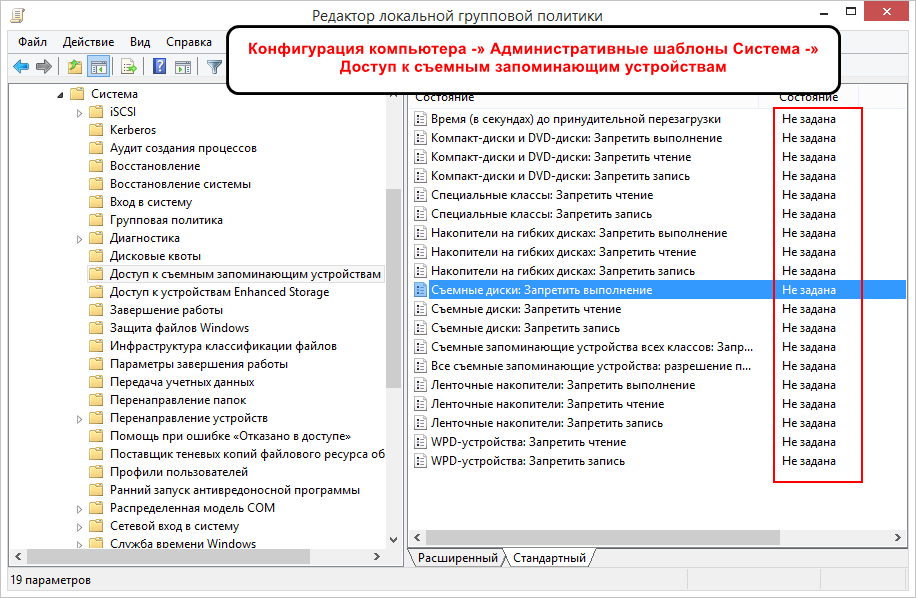
Все политики, отвечающие за чтение и выполнение со съёмных устройств и дисков, должны быть либо не заданы, либо отключены. В противном случае кликаем по политике дважды и в окне её свойств выставляем указанные значения, после чего в запущенной от имени администратора командной строке выполняем команду gpupdate /force (это чтобы не перезагружать компьютер).

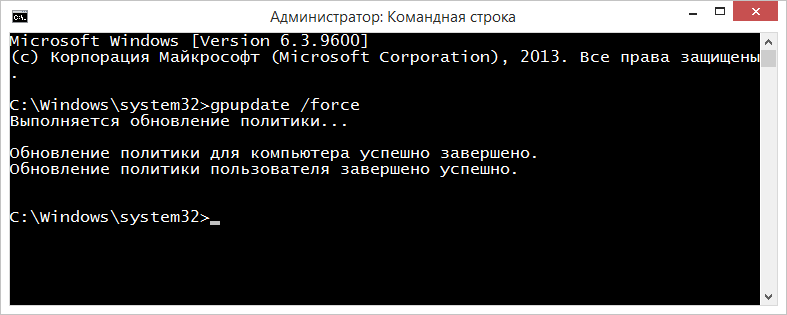
Политики SPR
Не исключено, что ошибка вызвана ограничениями политики использования программ. Сценарий маловероятный, но следует исключить и его. Для этого лучше использовать редактор реестра, поскольку политика может быть установлена сторонним ПО и отсутствовать в Gpedit. Разверните в редакторе Regedit ветку HKLM\SOFTWARE\Policies\Microsoft\Windows и посмотрите, имеется ли в этом разделе папка safer → codeidentifiers. Если нет, ограничения SRP сразу же можно исключить, если есть — удалите подраздел codeidentifiers и перезагрузитесь.
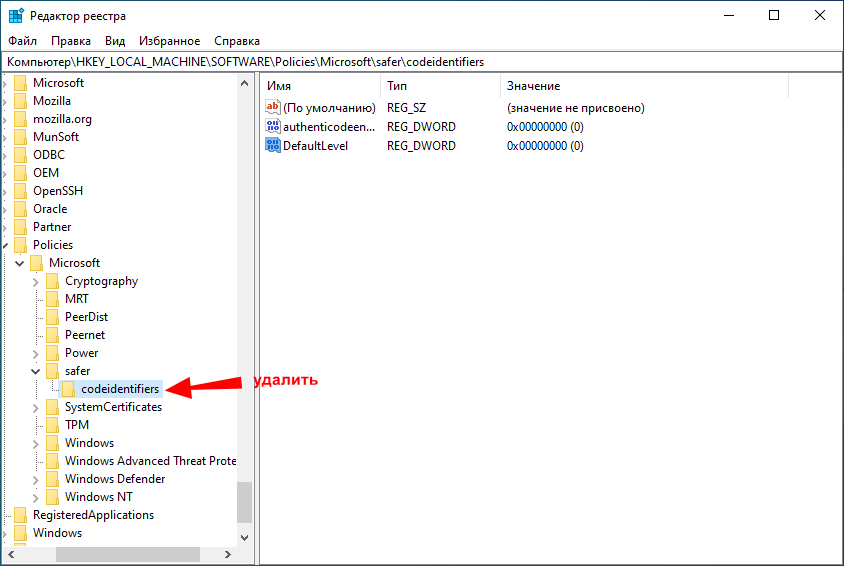
Что ещё нужно проверить
• Если вы используете средства родительского контроля или другие аналогичные приложения для контроля, убедитесь, что в их настройках не установлена блокировка файла.
• Если ошибка появляется при открытии файла в сетевой папке, проверьте соединение в сети.
• Скачайте Dr.Web CureIt! или другой популярный антивирусный сканер и проверьте вашу систему на предмет заражения вредоносным ПО.
• Возможно, файл повреждён. Получите его контрольную сумму и сравните с хэшем, указанным в источнике, если такая возможность имеется.
• Маловероятно, но файл может блокироваться антивирусом. Добавьте его в список исключения антивирусной программы и попытайтесь открыть.
• Активируйте командной net user Администратор /active:yes в запущенной с повышенными привилегиями командной строке, зайдите в активированную учётную запись и попробуйте открыть проблемный файл.
Подводим итоги
Итак, основной причиной ошибки «Windows не удаётся получить доступ к указанному устройству…» является отсутствие у пользователя или системы прав на объект, поэтому первым делом нужно проверять всё ли в порядке у вас с правами доступа. Если же вы получаете ошибку на корпоративном рабочем компьютере, то лучше не заниматься самодеятельностью, а обратиться за решением к системному администратору.
-
Причины
-
Способы решения
-
Проверить путь к элементу
-
Изменить разрешения
-
Разблокировать файл
-
Проверить реакцию антивируса
-
Переустановить файл
Если при попытке запустить документ или программу возникает ошибка “Windows не удается получить доступ к указанному устройству или файлу”, то это говорит о неспособности системы найти необходимый элемент. Рассмотрим способы решения проблемы.
Причины
Вызывать данную проблему могут следующие факторы:
- Нет разрешения на доступ;
- Элемент находится в недоступном месте (например, внешний диск, который был отключен);
- Файл был перемещен или удален;
- Поврежден один из элементов;
- Windows или антивирус может блокировать файл.
Способы решения
Исправить данную ошибку можно несколькими способами. Рассмотрим их подробнее.
Важно! Перед проведением дальнейших манипуляций убедитесь, что файл не удален.
Проверить путь к элементу
Если месторасположение элемента временно недоступно (находится на внешнем диске, который отключен и т.д.). Проверить это можно через настройки.
- Кликните ПКМ по элементу → “Свойства”.
- Во вкладке “Общее” → “Расположение” будет путь к необходимым данным.
- Перейдите в указанное место и убедитесь, что элемент находится именно там.
Изменить разрешения
Возможно пользователь не имеет права на просмотр либо изменение необходимого файла. Исправить проблему можно следующим образом.
Обратите внимание! Учетная запись должна обладать правами администратора.
- Перейдите к папке, которая хранит нужный элемент → кликните ПКМ по нему.
- “Свойства” → вкладка “Безопасность”.
- Выберите своего пользователя → “Изменить”.
- Установите галочку в пункте “Полный контроль”.
- Нажмите “ОК”.
Разблокировать файл
Система безопасности Windows может блокировать элементы, которые считает вредоносными либо опасными. Об этом свидетельствует примечание “Этот файл получен с другого компьютера и, возможно, был заблокирован с целью защиты компьютера” в свойствах.
Обратите внимание! Если уведомления о блокировке нет, то данный способ не актуален.
- Кликните ПКМ по элементу → “Свойства”.
- Вкладка “Общее” → “Разблокировать”.
- Нажмите “Ок”.
Проверить реакцию антивируса
Некоторое антивирусное ПО может ошибочно считать пользовательские данные (документы, программы и т.д.) вредоносными. В таком случае необходимо проверить реакцию антивируса и добавить элемент в исключения (в случае необходимости).
Обратите внимание! Для примера использован Avast Free Antivirus. В других программах расположение и название пунктов может отличаться.
- Через панель инструментов кликните ПКМ по антивирусу.
- “Управление экранами Avast” → “Отключить до перезапуска компьютера”.
Важно! Если ПК подключен к интернету, то он становится уязвимым к вирусным атакам.
- Запустите/откройте необходимый файл.
- Если элемент нормально работает, то добавьте его в исключения:
- Перезагрузите ПК или через панель инструментов кликните ПКМ по антивирусу.
- “Управление экранами Avast” → “Включить все экраны”.
Переустановить файл
Наиболее радикальный способ, который поможет устранить ошибку. Необходимо удалить файл и установить его заново.
Распределенное обучение с TensorFlow и Python
AI_Generated 05.05.2025
В машинном обучении размер имеет значение. С ростом сложности моделей и объема данных одиночный процессор или даже мощная видеокарта уже не справляются с задачей обучения за разумное время. Когда. . .
CRUD API на C# и GraphQL
stackOverflow 05.05.2025
В бэкенд-разработке постоянно возникают новые технологии, призванные решить актуальные проблемы и упростить жизнь программистам. Одной из таких технологий стал GraphQL — язык запросов для API,. . .
Распознавание голоса и речи на C#
UnmanagedCoder 05.05.2025
Интеграция голосового управления в приложения на C# стала намного доступнее благодаря развитию специализированных библиотек и API. При этом многие разработчики до сих пор считают голосовое управление. . .
Реализация своих итераторов в C++
NullReferenced 05.05.2025
Итераторы в C++ — это абстракция, которая связывает весь экосистему Стандартной Библиотеки Шаблонов (STL) в единое целое, позволяя алгоритмам работать с разнородными структурами данных без знания их. . .
Разработка собственного фреймворка для тестирования в C#
UnmanagedCoder 04.05.2025
C# довольно богат готовыми решениями – NUnit, xUnit, MSTest уже давно стали своеобразными динозаврами индустрии. Однако, как и любой динозавр, они не всегда могут протиснуться в узкие коридоры. . .
Распределенная трассировка в Java с помощью OpenTelemetry
Javaican 04.05.2025
Микросервисная архитектура стала краеугольным камнем современной разработки, но вместе с ней пришла и головная боль, знакомая многим — отслеживание прохождения запросов через лабиринт взаимосвязанных. . .
Шаблоны обнаружения сервисов в Kubernetes
Mr. Docker 04.05.2025
Современные Kubernetes-инфраструктуры сталкиваются с серьёзными вызовами. Развертывание в нескольких регионах и облаках одновременно, необходимость обеспечения низкой задержки для глобально. . .
Создаем SPA на C# и Blazor
stackOverflow 04.05.2025
Мир веб-разработки за последние десять лет претерпел коллосальные изменения. Переход от традиционных многостраничных сайтов к одностраничным приложениям (Single Page Applications, SPA) — это. . .
Реализация шаблонов проектирования GoF на C++
NullReferenced 04.05.2025
«Банда четырёх» (Gang of Four или GoF) — Эрих Гамма, Ричард Хелм, Ральф Джонсон и Джон Влиссидес — в 1994 году сформировали канон шаблонов, который выдержал проверку временем. И хотя C++ претерпел. . .
C# и сети: Сокеты, gRPC и SignalR
UnmanagedCoder 04.05.2025
Сетевые технологии не стоят на месте, а вместе с ними эволюционируют и инструменты разработки. В . NET появилось множество решений — от низкоуровневых сокетов, позволяющих управлять каждым байтом. . .